Youtube-dl油管下载神器
前言
之前我都是通过浏览器插件来下载油管上的视频,但是过段时间要么插件失效,要么需要付费。前段时间偶然发现了一个在GitHub上开源的油管视频下载神器youtube-dl, 这篇文章就用来记录使用心得(当然你也可以直接去GitHub上看官方文档,as u like)。
安装步骤
- 安装ffmpeg
- 安装Python
- 安装youtube-dl
- 下载
安装ffmpeg
Fmpeg 是领先的多媒体框架,能够解码、编码、转码、混合、解密、流媒体、过滤和播放人类和机器创造的几乎所有东西。简单来说,我们需要这个软件来帮我们自动处理一些从youtube上下载的软件,最终实现得到一个.mp4文件(也可能是其他格式)。
- 登录下载网址,在release处点击第一个链接下载压缩文件,如下图所示(可能随着时间的流逝版本不一样),放在你想放的位置。
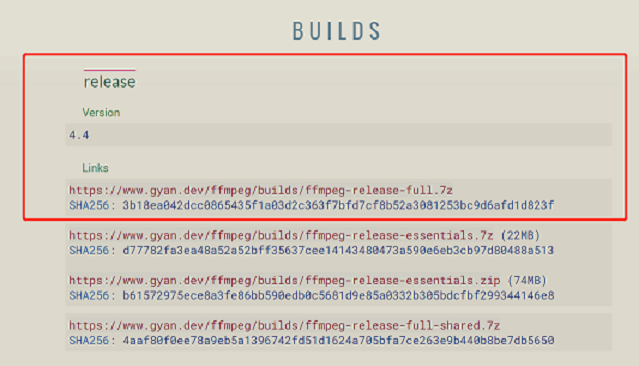
解压刚刚下载的压缩包,然后将解压后的文件夹复制粘贴到C盘根目录,或者任何你喜欢的位置。
我的安装路径如下图所示:
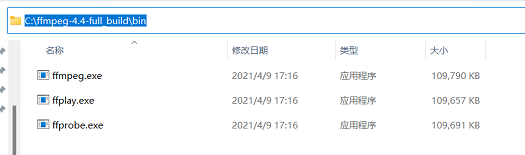
定位到\bin文件夹,然后鼠标放到窗口的地址栏,复制这个路径,如我的就是:C:\ffmpeg-4.4-full_build\bin。
此电脑-属性-高级系统设置-环境变量-在系统变量里选中Path-编辑-新建,然后将刚刚复制的路径黏贴进去。之后点击确定-确定-确定。
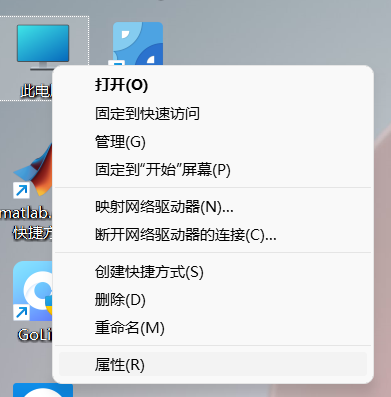
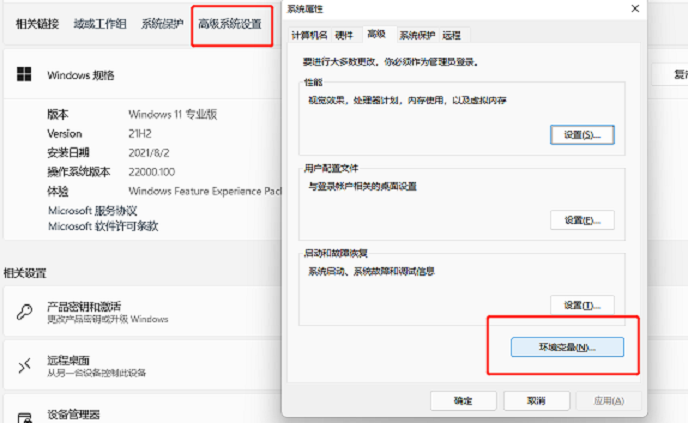
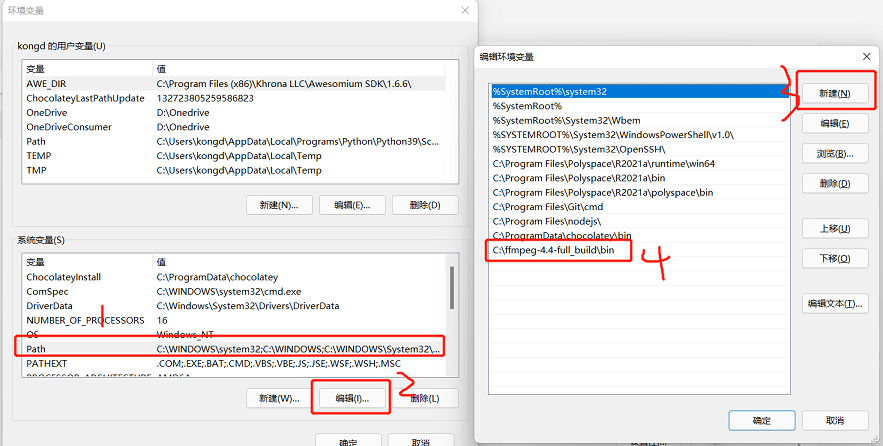
安装Python
如果你已经安装过Python,直接跳过这一步。如果没安装过,请跟着步骤来。
update 2021.9.11 我换了一个已经安装了Python的台式机,但是安装下一步的youtube-dl的时候出错了。卸载Python,然后按照下面的步骤重新安装就可以正常使用了。
Python官网下载最新的安装包
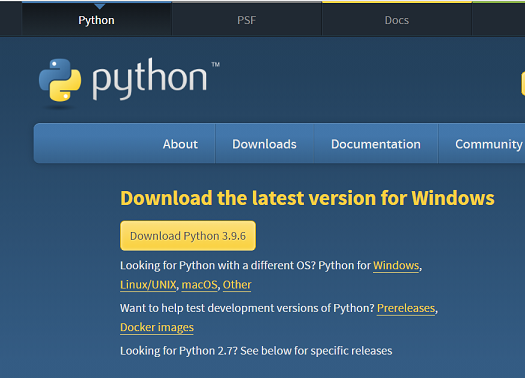
点击安装,记得勾选一开始界面最下面的“add to path”那个选择框,点击安装,等待安装完成,最后点击下方的解除长度限制“disable path length limit”(我因为为了写这篇博客卸载后重装的,所以截图中并没有这个选项)。
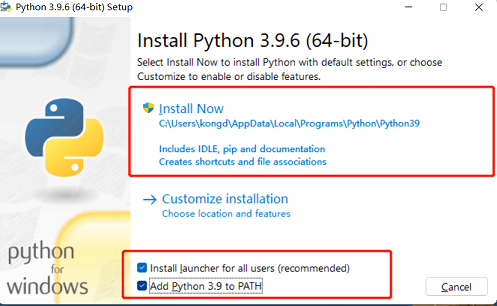
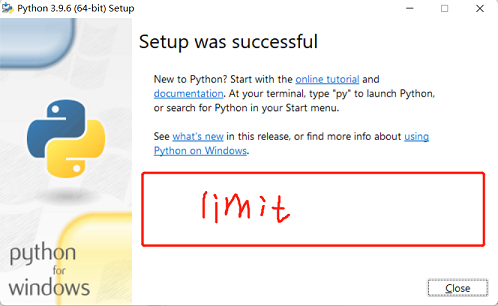
安装youtube-dl
如果你的可以正常访问YouTube,请按照这个步骤来,打开电脑的命令行界面,输入以下命令:
pip install youtube-dl
如果你在国内需要翻墙,那么我们需要先确定一些事情。
- 打开自己的代理软件,运行(务必运行代理)
- 查看http代理的地址和端口,下图所示是Qv2ray,V2rayNG在软件界面最下方可以直接看到。
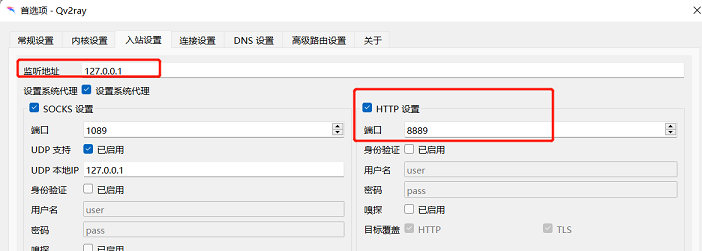
然后打开电脑的cmd命令行界面,依次输入以下命令:
set http_proxy=http://127.0.0.1:8889 #一定记得把ip地址和端口改成自己代理软件中查到的
pip install youtube-dl
set http_proxy=
pause
没有问题的话,就应该安装完成了。
下载
下载这个文件夹,链接: https://pan.baidu.com/s/1JL2gB9E1qqPAYgY6sUBWKw 提取码: pjuw。
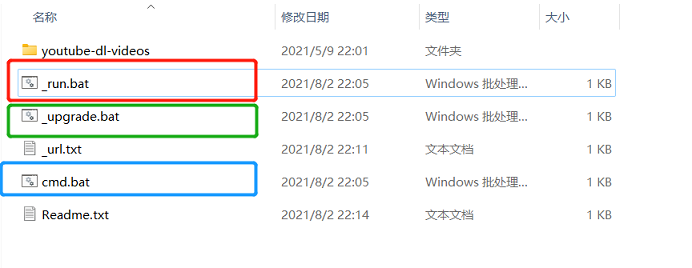
里面包含上图所示的这些东西。
- 如果你需要代理环境,请用记事本打开上图被圈出来的三个文件,然后将代理部分的ip和端口改成自己软件中显示的。这一步类似安装youtube-dl时我们做的事情。请务必,将框选出来的三个文件都打开检查一遍!
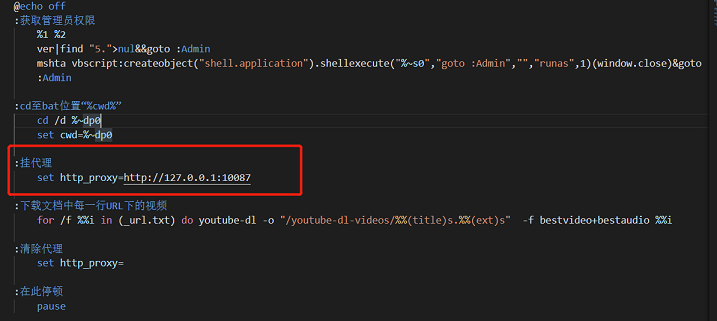
- 如果你不需要代理,那么同样打开这三个文件,将所以和set_proxy有关的语句都注释掉即可。
注释的方法也很简单,在语句前面加一个英文输入法状态下的:即可。再啰嗦一句,请务必,将框选出来的三个文件都打开检查一遍!
:set http_proxy=http://127.0.0.1:8889
:set http_proxy=
OK! 随便打开一个油管视频,然后将地址复制到_url.txt这个文件里,然后运行_run.bat,视频就会以最高质量下载到youtube-dl-videos文件夹中。
结束!!
最后,感谢团叽的OO的视频团叽的OO的视频,本文教程属于该视频的文字总结版本。因为担心他的视频也许有一天会找不到,故此做一个文字备份。